
用视图>3D视图模型>3D投影设置命令或3D可视化工具条的按钮打开此对话框。

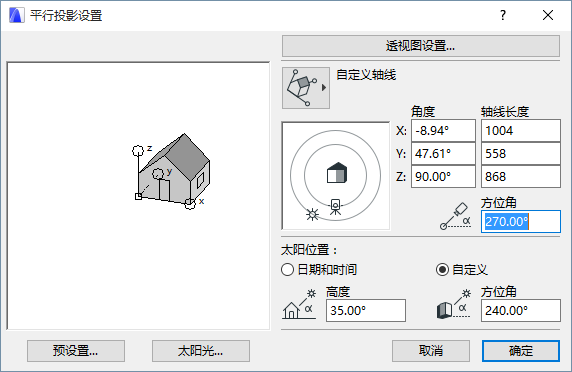
用此对话框的控件设置3D视图为平行投影。
点击此弹出按钮,从12种预设置的投影类型中选择,包括预定义的轴测、侧、俯视图和仰视图,以及自己自定义的轴测:
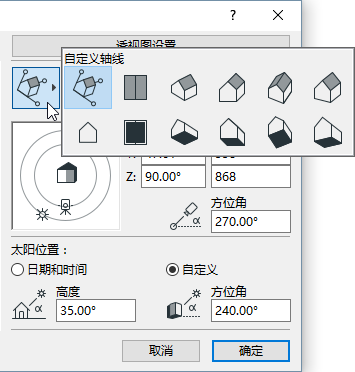
对于每一投影类型, 编辑框显示定义角度和x,y和z坐标轴的缩放比率。
投影预览
预览窗口显示了当前投影类型坐标轴的位置。点击或拖动重新定位轴,或输入三个坐标轴的角度及比例数值。
使用Shift键,在拖动时锁定角度 (如果只希望调整比例,在该编辑框中输入一个值的方法是比较简便的)。

刻度盘显示了与目标相关的相机方位角和太阳方位角。
点击太阳或相机图标并拖动它到理想位置。修改结果可通过预览区域内的房屋旋转和编辑框内的数值变化(角度、轴线长度、方位角)显示。
注意,太阳位置和太阳方位角可按照以下给定的太阳位置数值被覆盖。
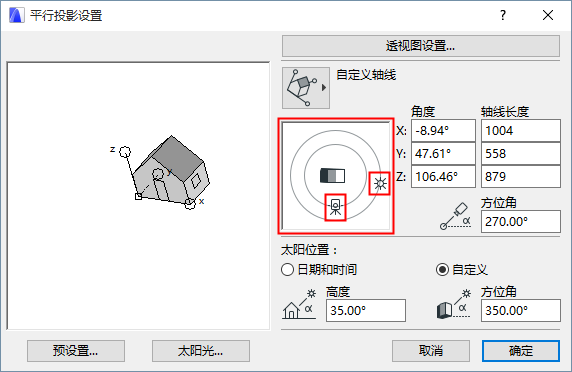
太阳位置数值可自动定义(基于在项目位置中设置的给定日期和时间),或带自定义 数值。
•日期与时间: 输入一个日期和时间。结合项目位置,此数据会自动确定太阳位置,依次用于计算光影或渲染图像的阴影。
注意:基于这些数据,ARCHICAD使用来自国家再生能源实验室(美国)的太阳位置算法来计算太阳顶点和方位角角度。
更多关于此算法的信息,见: 太阳位置算法.
–使用今天的日期: 点击当前日期和时间图标以应用此当前日期(按您计算机的操作系统进行定义)。
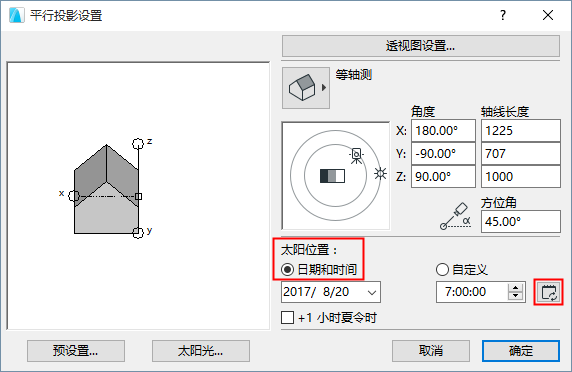
–+1小时夏令时:点击该复选框将时间向前调整至夏令时。
•自定义:选中此项,然后手动输入与太阳高度角和方位角相关的数值(或手动在以上预览图中调整太阳图标)。
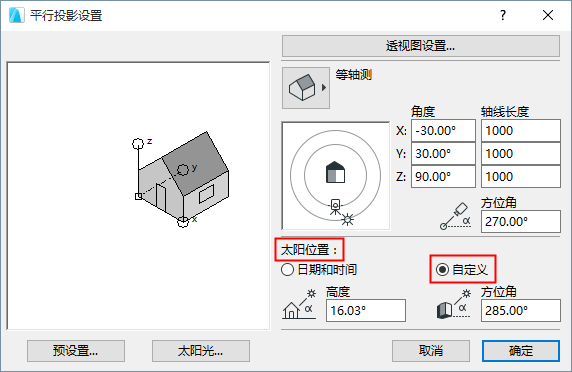
注意:此太阳高度角 测量单位为度,处于地平线之上。负的高度角表示太阳位于地平线下(夜晚)。这可能导致全黑的图像。
视图设置中的日期和时间
日期和时间设置被保存在已保存的3D透视图和三项投影视图内的顶视图设置中:
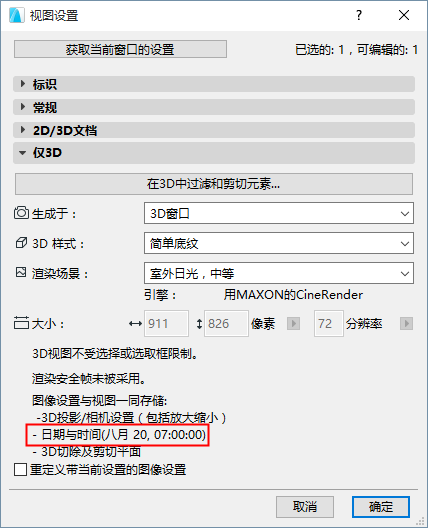
预设置 按钮:打开一个对话框,您可以为飞过路径指定选项并且插入帧。
更多说明,参见下面的预设置投影。
参见阳光设置。
这个对话框允许保存和检索投影设置。

您也可以在未来动画中使用轴测法视图的这个顺序。基于轴测法视图的动画不象透视图一样地飞过,即使它们是由相同的命令创建的。使用中间框, 您将可以获得从一个投影到另一个投影的动画变形。
•添加当前投影按钮将当前视图放置到列表中。列表中的视图在飞过动画中将是关键帧。您也可以在点击该按钮后出现的对话框中给每一个帧命名。
•如果没有投影被选中,新建投影将被添加到列表的底部。如果有一个投影被选中,新投影将被插入到选定投影的前面。
•设置到当前投影按钮将列表中高亮的关键帧改变为您在打开预设置对话框之前的所做的设置。
•删除按钮从列表中清除一个关键帧。
•在对话框的右部的飞过动画选项下,也可设置中间帧的数目,中间帧是ARCHICAD将通过在连续关键帧的每个参数(比如,轴缩放比率、相机角度, 等等)之间插值的方法进行创建。
更多信息,参见飞过动画。
•开放和闭合单选按钮控制是否动画在飞过的过程中由最后一个被定义的关键帧返回到第一关键帧进行连续循环。
•等帧:移动到下一个之前,在给出相机上飞过动作保持冻结期间,此号码引用静止帧的编号(时间单位)。
输入要包括在飞过路径中的静止帧的数目。